Camtasia移除视频中颜色的方法
 岛市老八 发布于2020-06-19 阅读(20)
岛市老八 发布于2020-06-19 阅读(20)
扫一扫,手机访问
不少人都喜欢看美国好莱坞的特效大片,相信很多人也都知道商业大片的幕后背景——一片绿色的背景墙,我们被那些华丽的特效场景震撼的时候,是否有人想过,他是怎么做到的,怎么在纯色的背景下拍出一个场景,然后把颜色消除了的呢?
其实,用Camtasia 就可以做到消除某种颜色,今天,就让我们来学习一下
材料准备:
1提前下载好Camtasia2019(win系统)
2需要消除特定颜色的图片或者视频。
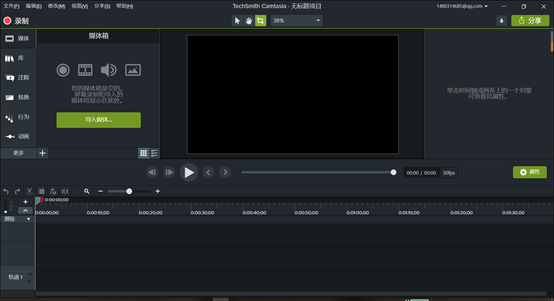
图1:Camtasia主界面
第一步
打开Camtasia,将所要添加测验题的视频导入Camtasia并添加到其中一根轨道上,就可以完成 前期的准备。
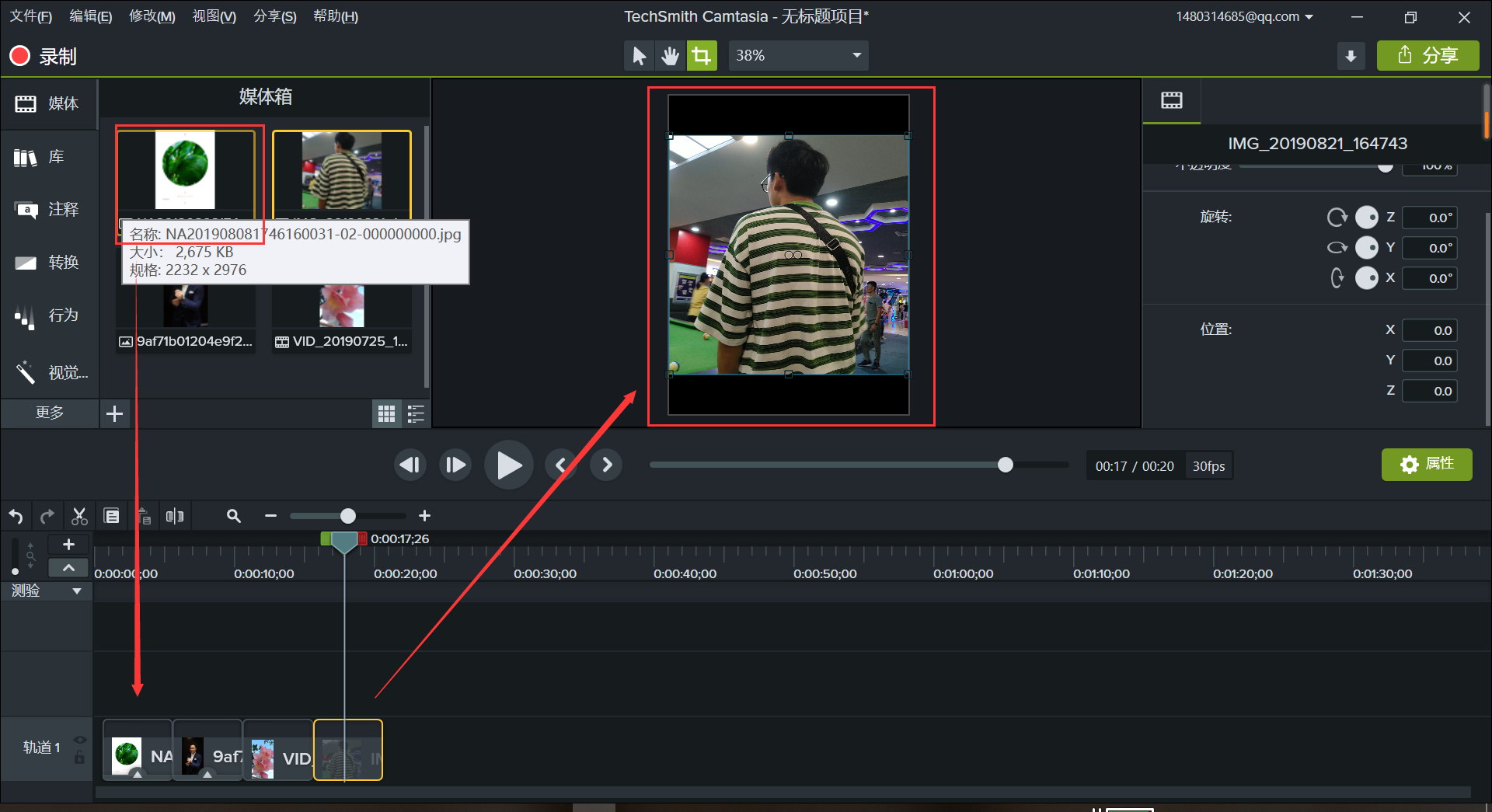
图2:将素材导入Camtasia之中
第二步
点击“更多”按钮,找到“视觉效果”选项,再点击“移除颜色”按钮,直接将该图标拖动到要添加效果的视频素材上即可。
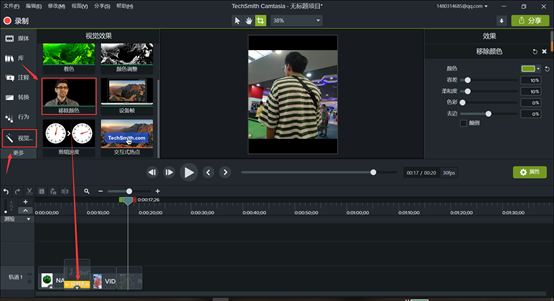
图3:给视频添加移除颜色效果
第三步
移除颜色的后期设置。
1我们可以选定所要移除颜色的具体色号,(我们可以点击颜色右方的倒三角进行更精细化的选择)。
2容差,指的是在选取颜色时所设置的选取范围,容差越大,选取的范围也越大,其数值是在0-255之间。
3柔和度是一个摄影及图像处理名词。用来调整影像各个转折面使过渡得圆润柔和。当影像柔和度略有不足时,可用柔和的方法使影像更圆润一些。
4颠倒是指将图片中的所有色彩都变成反色,这也增加了图像或视频的可玩性与趣味性,显示效果也更加多样。
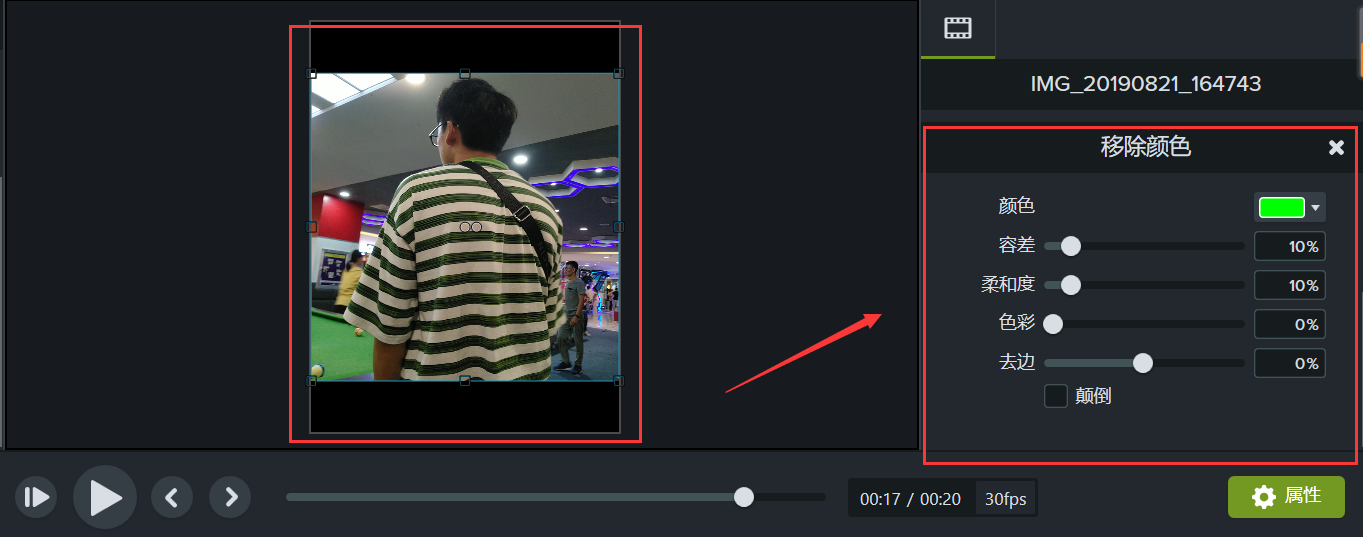
图4:移除颜色的具体设置
第四步
我们可以把时间轴移动到正在去除颜色的素材上以便于我们观察调色的结果如何,(避免有些对颜色不太敏感的用户根据感觉操作后效果不佳)。

图5:预览处理效果
第五步
完成以上步骤,我们就基本完成了对视频的处理,接下来的步骤就是简单的导出保存了。
产品推荐
-

售后无忧
立即购买>- Camtasia 2019 简体中文
-
¥689.00
office旗舰店
-
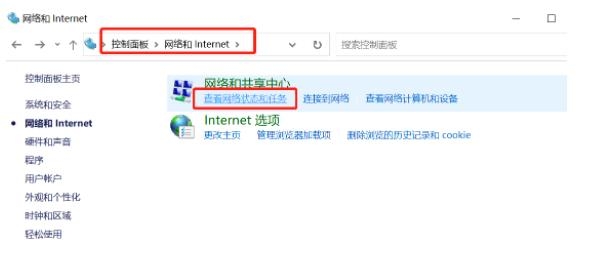 正版软件
正版软件
- 如何解决手机连接Win10开启的热点却没有网络的问题
- win10开热点手机连上没有网怎么办?很多的用户们在利用电脑热点给自己手机连热点的时候发现没有连接上是怎么回事?用户们可以直接的点击控制面板下的网络和internet,然后选择允许其他网络用户通过此计算机的internet连接来连接来进行设置就可以了。下面就让本站来为用户们来仔细的介绍一下win10开热点手机连上没有网问题解析吧。win10开热点手机连上没有网问题解析1、控制面板-网络和internet-查看网络状态和任务。2、点击“以太网”-属性-共享,勾选“允许其他
- 6分钟前 win10 0
-
 正版软件
正版软件
- 如何调整Win10专注助手的优先级设置?Win10专注助手优先级调整教程
- 我们在使用win10系统的时候有时候会想设置一下优先级别,那么win10专注助手优先级怎么设置?用户们可以直接的打开windows设置下的系统来进行操作就可以了。下面就让本站来为用户们来仔细的介绍一下win10专注助手优先级的设置方法吧。win10专注助手优先级的设置方法第一步:点击左下角的windows,打开设置,点击系统。第二步:打开专注助手。选择需要的模式。第三步:如果需要自定义设置优先级顺序,打开仅优先通知。第四步:在其中选择需要的通知提醒。
- 26分钟前 win10 0
-
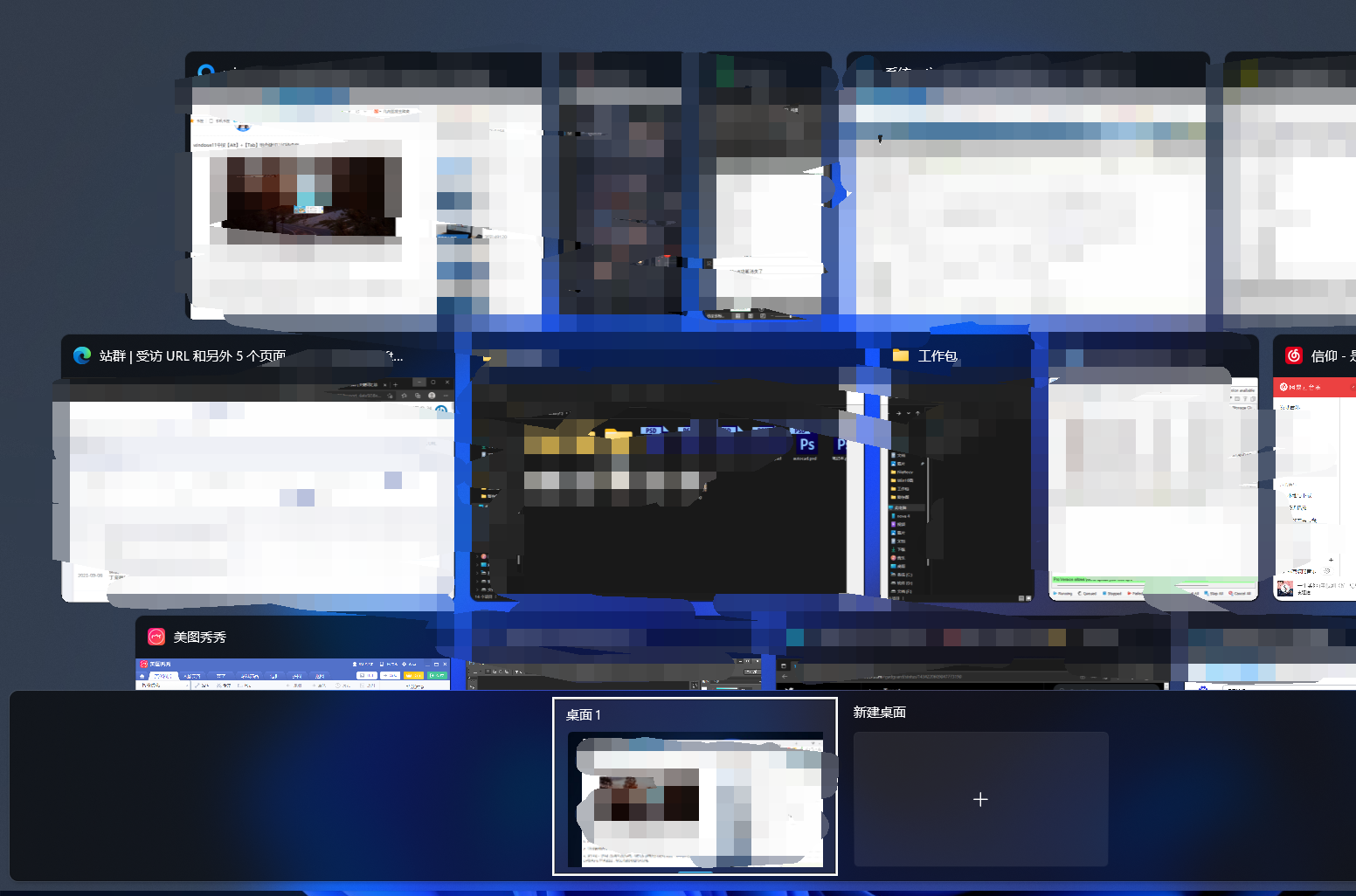 正版软件
正版软件
- Win11如何快速切换工作区?Win11工作区快速切换攻略
- 我们在使用电脑的时候打开多个桌面是我们常做的一个事情,但是win11如何快速切换桌面?用户们可以使用组合键,同时按下【Win键】+【Ctrl】键加上【左右方向键】来进行切换或者是按下【Win键】+【Ctrl】+【D】就可以新建一个虚拟桌面,下面就让本站来为用户们来仔细的介绍一下Win11桌面快速切换攻略吧。win11如何快速切换桌面?方法一使用组合键,同时按下【Win键】+【Ctrl】键加上【左右方向键】,就可以切换不用的桌面。方法二同样是按下【Win键】+【Ctrl】+【D】就可以新建一个虚拟桌面。方法
- 36分钟前 win11 0
-
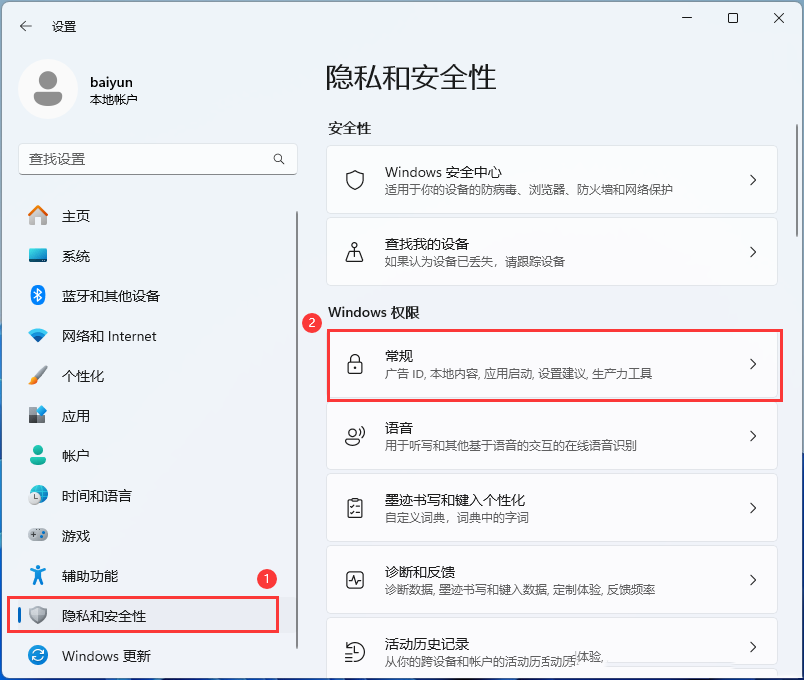 正版软件
正版软件
- 如何优化Win11新电脑的设置以提升性能?
- 我们在收到新电脑后要怎么设置优化性能,用户们可以直接的打开隐私和安全性,然后点击常规(广告ID,本地内容,应用启动,设置建议,生产力工具或者是直接的打开本地组策略编辑器来进行操作就可以了。下面就让本来为用户们来仔细的介绍一下Win11新电脑收到后如何优化设置提升性能的方法吧。Win11新电脑收到后如何优化设置提升性能的方法方法一:1、按【Win+i】组合键,打开设置,然后左侧点击【隐私和安全性】,右侧点击Windows权限下的【常规(广告ID,本地内容,应用启动,设置建议,生产力工具)】。2、将允许应用使
- 50分钟前 win11 0
-
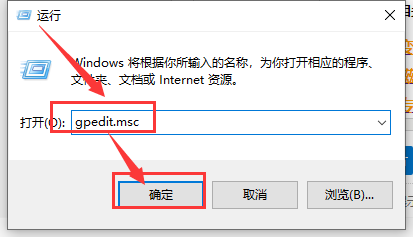 正版软件
正版软件
- 如何处理电脑无法登录Microsoft账户并且无法设置人脸识别的问题?
- 电脑不能改microsoft账户登录无法设置人脸怎么办?方法很简单的,用户们可以直接的进入到计算机配置下的用户账户控制来进行操作或者是定位到HKEY_LOCAL_MACHINE下的System来进行设置。下面就让本站来为用户们来仔细的介绍一下电脑不能改microsoft账户登录无法设置人脸问题解析吧。电脑不能改microsoft账户登录无法设置人脸怎么办?方法一、1、按下【win】+【R】后输入【gpedit.msc】。2、在【计算机配置】-【Windows设置】-【安全设置】-【本地策略】-【安全选项】
- 1小时前 10:04 win10 0
最新发布
-
 1
1
- KeyShot支持的文件格式一览
- 1799天前
-
 2
2
- 优动漫PAINT试用版和完整版区别介绍
- 1839天前
-
 3
3
- CDR高版本转换为低版本
- 1984天前
-
 4
4
- 优动漫导入ps图层的方法教程
- 1838天前
-
 5
5
- 修改Xshell默认存储路径的方法教程
- 1850天前
-
 6
6
- ZBrush雕刻衣服以及调整方法教程
- 1834天前
-
 7
7
- Overture设置一个音轨两个声部的操作教程
- 1828天前
-
 8
8
- CorelDRAW添加移动和关闭调色板操作方法
- 1877天前
-
 9
9
- PhotoZoom Pro功能和系统要求简介
- 2004天前
相关推荐
热门关注
-

- Camtasia 2019 简体中文
- ¥689.00-¥689.00